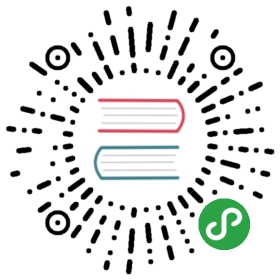部署 harbor 私有仓库
本文档介绍使用 docker-compose 部署 harbor 私有仓库的步骤,你也可以使用 docker 官方的 registry 镜像部署私有仓库(部署 Docker Registry)。
使用的变量
本文档用到的变量定义如下:
$ export NODE_IP=10.64.3.7 # 当前部署 harbor 的节点 IP$
下载文件
从 docker compose 发布页面下载最新的 docker-compose 二进制文件
$ wget https://github.com/docker/compose/releases/download/1.12.0/docker-compose-Linux-x86_64$ mv ~/docker-compose-Linux-x86_64 /root/local/bin/docker-compose$ chmod a+x /root/local/bin/docker-compose$ export PATH=/root/local/bin:$PATH$
从 harbor 发布页面下载最新的 harbor 离线安装包
$ wget --continue https://github.com/vmware/harbor/releases/download/v1.1.0/harbor-offline-installer-v1.1.0.tgz$ tar -xzvf harbor-offline-installer-v1.1.0.tgz$ cd harbor$
导入 docker images
导入离线安装包中 harbor 相关的 docker images:
$ docker load -i harbor.v1.1.0.tar.gz$
创建 harbor nginx 服务器使用的 TLS 证书
创建 harbor 证书签名请求:
$ cat > harbor-csr.json <<EOF{"CN": "harbor","hosts": ["127.0.0.1","$NODE_IP"],"key": {"algo": "rsa","size": 2048},"names": [{"C": "CN","ST": "BeiJing","L": "BeiJing","O": "k8s","OU": "System"}]}EOF
- hosts 字段指定授权使用该证书的当前部署节点 IP,如果后续使用域名访问 harbor则还需要添加域名;
生成 harbor 证书和私钥:
$ cfssl gencert -ca=/etc/kubernetes/ssl/ca.pem \-ca-key=/etc/kubernetes/ssl/ca-key.pem \-config=/etc/kubernetes/ssl/ca-config.json \-profile=kubernetes harbor-csr.json | cfssljson -bare harbor$ ls harbor*harbor.csr harbor-csr.json harbor-key.pem harbor.pem$ sudo mkdir -p /etc/harbor/ssl$ sudo mv harbor*.pem /etc/harbor/ssl$ rm harbor.csr harbor-csr.json
修改 harbor.cfg 文件
$ diff harbor.cfg.orig harbor.cfg5c5< hostname = reg.mydomain.com---> hostname = 10.64.3.79c9< ui_url_protocol = http---> ui_url_protocol = https24,25c24,25< ssl_cert = /data/cert/server.crt< ssl_cert_key = /data/cert/server.key---> ssl_cert = /etc/harbor/ssl/harbor.pem> ssl_cert_key = /etc/harbor/ssl/harbor-key.pem
加载和启动 harbor 镜像
$ ./install.sh[Step 0]: checking installation environment ...Note: docker version: 17.04.0Note: docker-compose version: 1.12.0[Step 1]: loading Harbor images ...Loaded image: vmware/harbor-adminserver:v1.1.0Loaded image: vmware/harbor-ui:v1.1.0Loaded image: vmware/harbor-log:v1.1.0Loaded image: vmware/harbor-jobservice:v1.1.0Loaded image: vmware/registry:photon-2.6.0Loaded image: vmware/harbor-notary-db:mariadb-10.1.10Loaded image: vmware/harbor-db:v1.1.0Loaded image: vmware/nginx:1.11.5-patchedLoaded image: photon:1.0Loaded image: vmware/notary-photon:server-0.5.0Loaded image: vmware/notary-photon:signer-0.5.0[Step 2]: preparing environment ...Generated and saved secret to file: /data/secretkeyGenerated configuration file: ./common/config/nginx/nginx.confGenerated configuration file: ./common/config/adminserver/envGenerated configuration file: ./common/config/ui/envGenerated configuration file: ./common/config/registry/config.ymlGenerated configuration file: ./common/config/db/envGenerated configuration file: ./common/config/jobservice/envGenerated configuration file: ./common/config/jobservice/app.confGenerated configuration file: ./common/config/ui/app.confGenerated certificate, key file: ./common/config/ui/private_key.pem, cert file: ./common/config/registry/root.crtThe configuration files are ready, please use docker-compose to start the service.[Step 3]: checking existing instance of Harbor ...[Step 4]: starting Harbor ...Creating network "harbor_harbor" with the default driverCreating harbor-logCreating registryCreating harbor-adminserverCreating harbor-dbCreating harbor-uiCreating harbor-jobserviceCreating nginx✔ ----Harbor has been installed and started successfully.----Now you should be able to visit the admin portal at https://10.64.3.7.For more details, please visit https://github.com/vmware/harbor .
访问管理界面
浏览器访问 https://${NODE_IP},示例的是 https://10.64.3.7
用账号 admin 和 harbor.cfg 配置文件中的默认密码 Harbor12345 登陆系统:

harbor 运行时产生的文件、目录
$ # 日志目录$ ls /var/log/harbor/2017-04-19/adminserver.log jobservice.log mysql.log proxy.log registry.log ui.log$ # 数据目录,包括数据库、镜像仓库$ ls /data/ca_download config database job_logs registry secretkey
docker 客户端登陆
将签署 harbor 证书的 CA 证书拷贝到 /etc/docker/certs.d/10.64.3.7 目录下
$ sudo mkdir -p /etc/docker/certs.d/10.64.3.7$ sudo cp /etc/kubernetes/ssl/ca.pem /etc/docker/certs.d/10.64.3.7/ca.crt$
登陆 harbor
$ docker login 10.64.3.7Username: adminPassword:
认证信息自动保存到 ~/.docker/config.json 文件。
其它操作
下列操作的工作目录均为 解压离线安装文件后 生成的 harbor 目录。
$ # 停止 harbor$ docker-compose down -v$ # 修改配置$ vim harbor.cfg$ # 更修改的配置更新到 docker-compose.yml 文件[root@tjwq01-sys-bs003007 harbor]# ./prepareClearing the configuration file: ./common/config/ui/app.confClearing the configuration file: ./common/config/ui/envClearing the configuration file: ./common/config/ui/private_key.pemClearing the configuration file: ./common/config/db/envClearing the configuration file: ./common/config/registry/root.crtClearing the configuration file: ./common/config/registry/config.ymlClearing the configuration file: ./common/config/jobservice/app.confClearing the configuration file: ./common/config/jobservice/envClearing the configuration file: ./common/config/nginx/cert/admin.pemClearing the configuration file: ./common/config/nginx/cert/admin-key.pemClearing the configuration file: ./common/config/nginx/nginx.confClearing the configuration file: ./common/config/adminserver/envloaded secret from file: /data/secretkeyGenerated configuration file: ./common/config/nginx/nginx.confGenerated configuration file: ./common/config/adminserver/envGenerated configuration file: ./common/config/ui/envGenerated configuration file: ./common/config/registry/config.ymlGenerated configuration file: ./common/config/db/envGenerated configuration file: ./common/config/jobservice/envGenerated configuration file: ./common/config/jobservice/app.confGenerated configuration file: ./common/config/ui/app.confGenerated certificate, key file: ./common/config/ui/private_key.pem, cert file: ./common/config/registry/root.crtThe configuration files are ready, please use docker-compose to start the service.$ # 启动 harbor[root@tjwq01-sys-bs003007 harbor]# docker-compose up -d